O Google Maps é, sem dúvida, o melhor e mais popular aplicativo de mapas por aí. Ele tem ótimos recursos como navegação em tempo real, ETAs, informações de trânsito ao vivo, capacidade de descobrir lugares, etc., nos dando as direções para diferentes lugares, informando sobre rotas alternativas e muito mais. Mas você sabia que há muito mais no Google Maps? O serviço de mapeamento do Google tem vários truques na manga que muitas pessoas desconhecem. Embora você já conheça alguns deles, listamos abaixo algumas das melhores dicas e truques do Google Maps que considero mais úteis. Então, sem mais delongas, aqui está uma lista de 14 truques legais do Google Maps que você deve conhecer:
1. Controlar a reprodução de mídia diretamente do Google Maps
Você não acha chato ter que alternar entre o Google Maps e seu aplicativo de música se precisar reproduzir / pausar músicas ou pular faixas enquanto navega? Bem, você não precisa mais fazer isso. Agora, o Google Maps tem o controle de reprodução de mídia integrado. Tudo o que você precisa fazer é acessar as configurações e acessar as configurações de navegação . Aqui você pode ativar a alternância de " Mostrar controles de reprodução de mídia ".
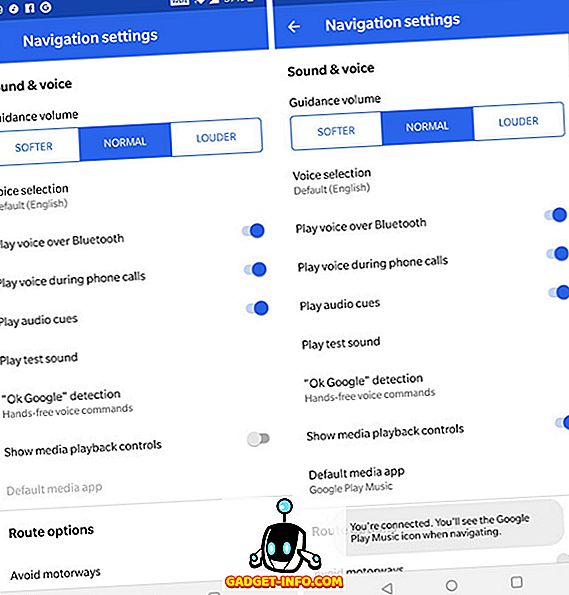
Agora você poderá controlar a reprodução de músicas diretamente da interface de navegação do Maps. Legal certo?
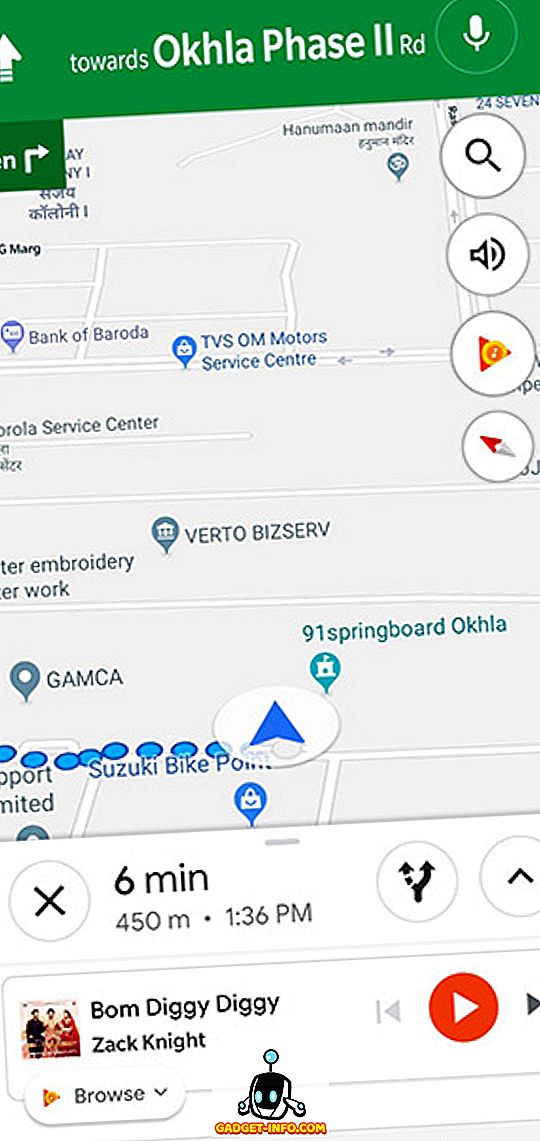
Observe que, até o momento, este recurso funciona somente com o Google Play Música no Android e o Apple Music no iOS.
2. Adicione várias paradas durante a navegação
Quantas vezes você tem que fazer um desvio antes de finalmente chegar ao seu destino. Isso pode ser planejado ou não planejado. De qualquer maneira, mudar a navegação para o local do desvio e, em seguida, alterá-lo novamente para o seu destino original é um aborrecimento em si - sem mencionar o risco de fazê-lo durante a condução. Dito isto, você sabia que pode adicionar vários destinos no Google Maps? Qualquer que seja o número de desvios que você precisa fazer, o Google Maps o cobre. Se você ainda não sabe como fazer isso, aqui estão os passos:
- Digite o destino como você faria normalmente no Google Maps e toque em "Como chegar" . Agora, antes de tocar em "Iniciar", toque no menu de três pontos no canto superior direito da tela e escolha "Adicionar parada" .
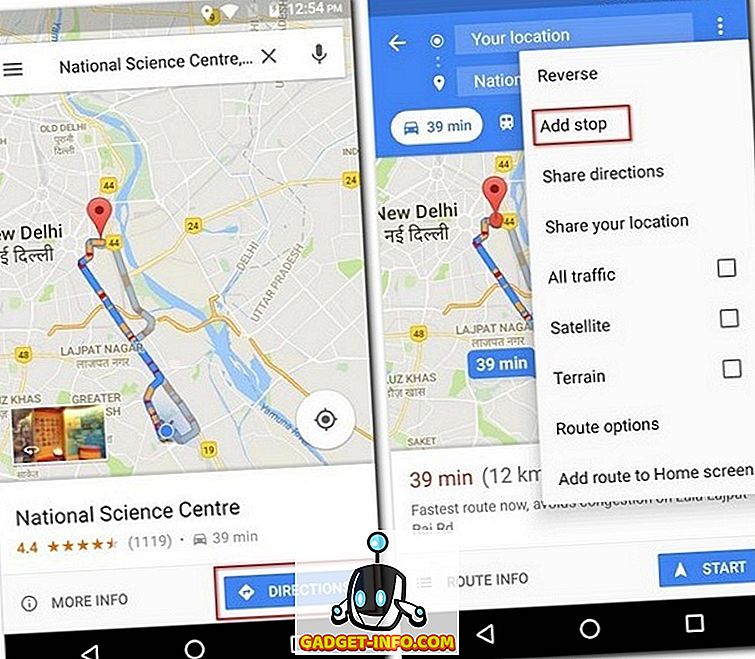
- Agora você pode adicionar uma parada à sua viagem. Além disso, você pode reorganizar a ordem dessas diferentes paradas para a que planeja fazer. Você notará que, à medida que reorganiza essa ordem, a duração da "Total viagem" é atualizada de acordo. Além disso, à medida que você continua adicionando paradas, você terá a opção de adicionar mais uma vez a cada vez. Quando você finalmente terminar de adicionar todas as paradas que deseja, toque em “Concluído” e, para iniciar sua viagem, toque em “Iniciar” .
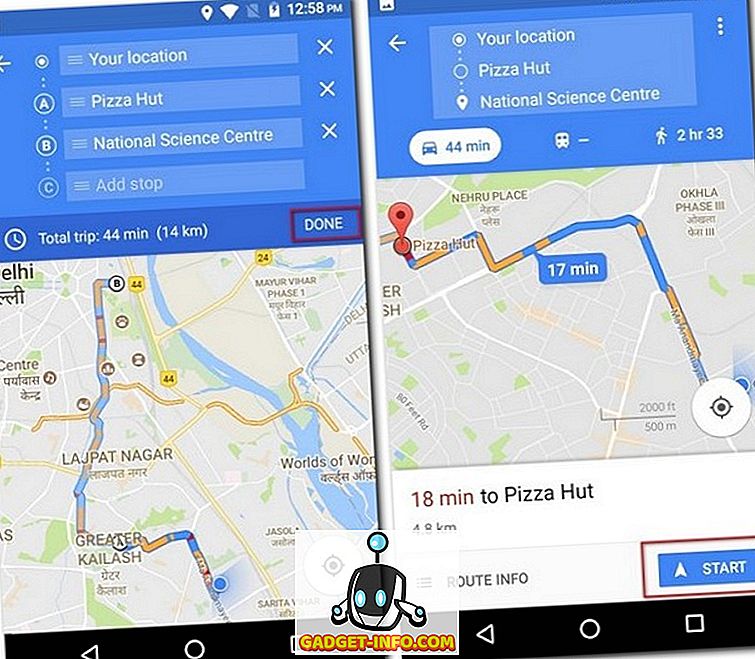
Dica de bônus: Durante a navegação, se você tocar no ícone de pesquisa na tela, poderá encontrar lugares próximos, como postos de gasolina, restaurantes, cafés, etc.
3. Evite pedágios enquanto navega
Se você está planejando fazer uma longa viagem, as chances são de que sua rota tenha alguns pedágios, se não muitos. No entanto, com o Google Maps, você pode escolher uma rota com o menor número de pedágios possíveis. Esse recurso é muito útil, especialmente se você estiver viajando com orçamento limitado e não quiser gastar seu dinheiro pagando pedágios. Para saber como usar esse recurso, leia as etapas abaixo.
- Pesquise seu destino no Google Maps como você faria normalmente e, em seguida, toque em "Orientações" para ver a rota. Se você tocar em "Informações da Rota" neste ponto, verá se a melhor rota tem pedágio.
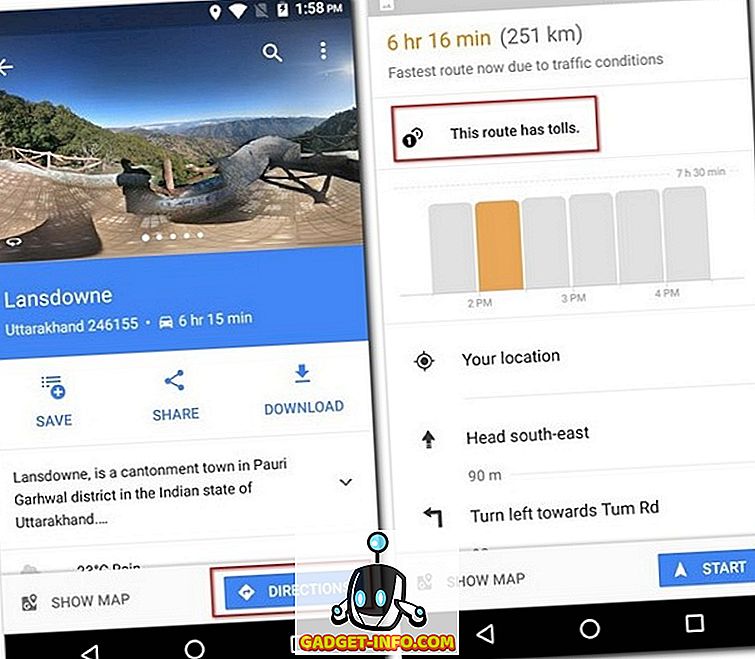
- Agora volte no mapa e antes de iniciar a navegação, toque no menu de três pontos e selecione "Opções de rota" . Das três opções que você vê, verifique a que diz “Evitar pedágios” e depois toque em “Concluído” .
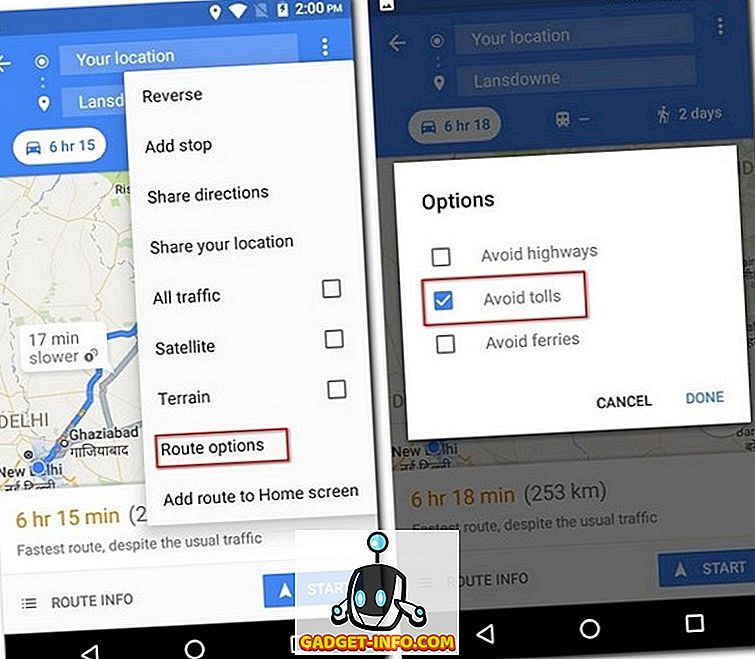
Nota: Este método geralmente aumenta a distância da viagem, então você pode querer levar em consideração esse fator também.
4. Salve seu local de estacionamento
Você costuma encontrar-se estacionando seu carro em espaços abertos apenas para esquecer onde você estacionou? Não mais. Da próxima vez que você estacionar seu carro, lembre-se de salvar o local de estacionamento no Google Maps. Para saber como fazer isso, leia as etapas mencionadas abaixo.
- Quando você abrir o Google Maps, verá o layout das ações rápidas. Toque em qualquer lugar na tela acima para ver o mapa em tela cheia. Agora toque no ícone de localização na parte inferior direita para centralizar sua localização no mapa.
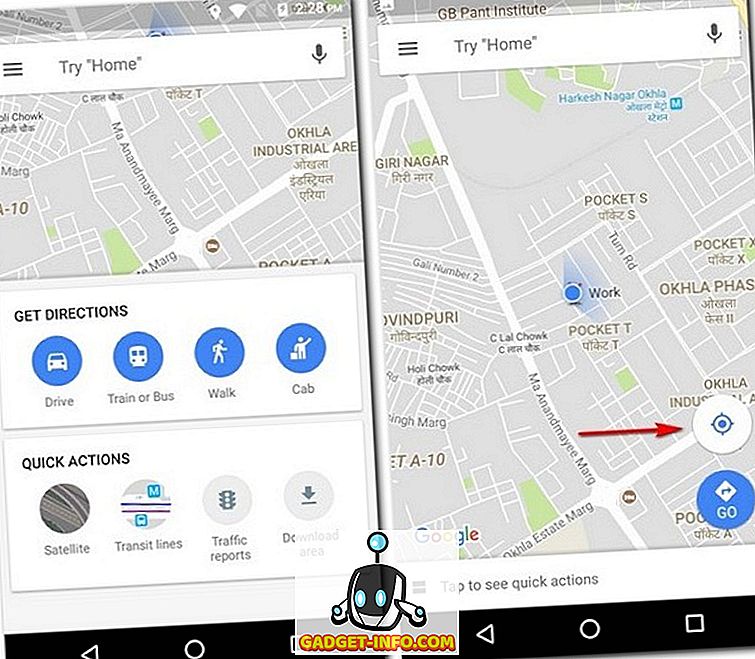
- Tendo feito isso, você deve ver agora um ponto azul no centro da tela. Toque nele e selecione "Salvar seu estacionamento" na lista que aparece. Isso salvará seu local de estacionamento no Google Maps. Você pode modificá-lo tocando em "Mais informações" .
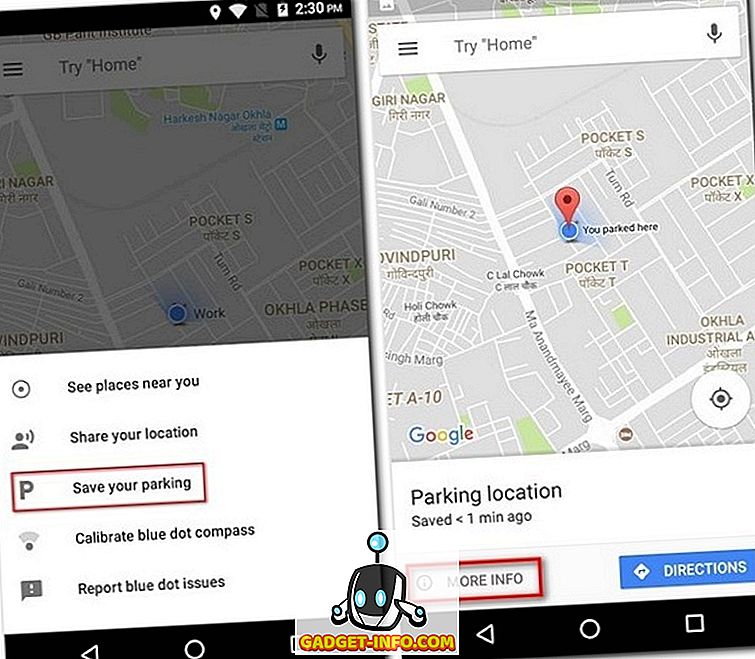
- Ao deslizar para cima a partir da parte inferior da tela, você pode adicionar notas para referência, especificar o tempo restante se o estacionamento for cobrado por hora e até adicionar uma foto dos arredores para ajudá-lo a encontrar o local facilmente. Se você especificar o tempo restante, receberá uma notificação quando seu tempo estiver prestes a terminar. Agora, quando você quiser encontrar o seu local de estacionamento, basta tocar na barra de pesquisa e você verá uma etiqueta chamada "Local de estacionamento" . Tocando neste irá navegar para o seu carro.
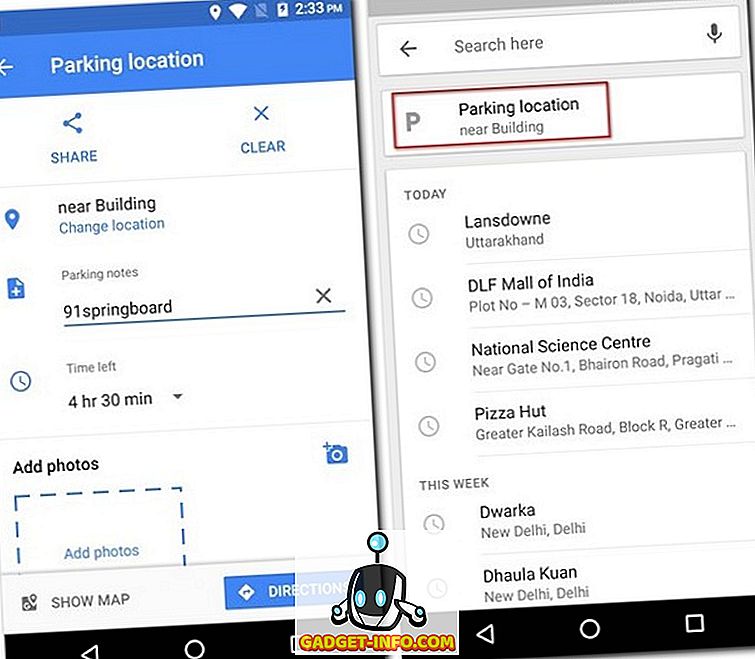
Sugestão de bónus: se utilizar o Google Assistente no seu dispositivo, pode pedir-lhe para lhe indicar a sua localização de estacionamento.
5. Compartilhe sua localização em tempo real
Pode haver momentos em que você está viajando em algum lugar isolado ou tarde da noite. Em tais situações, é sempre melhor que seus entes queridos vejam sua localização em tempo real. Com o Google Maps, isso é possível e é muito fácil também. Leia os passos abaixo para descobrir como:
- No Google Maps, abra o menu do hambúrguer e selecione "Compartilhar local" . Na tela seguinte, toque em "Começar" .
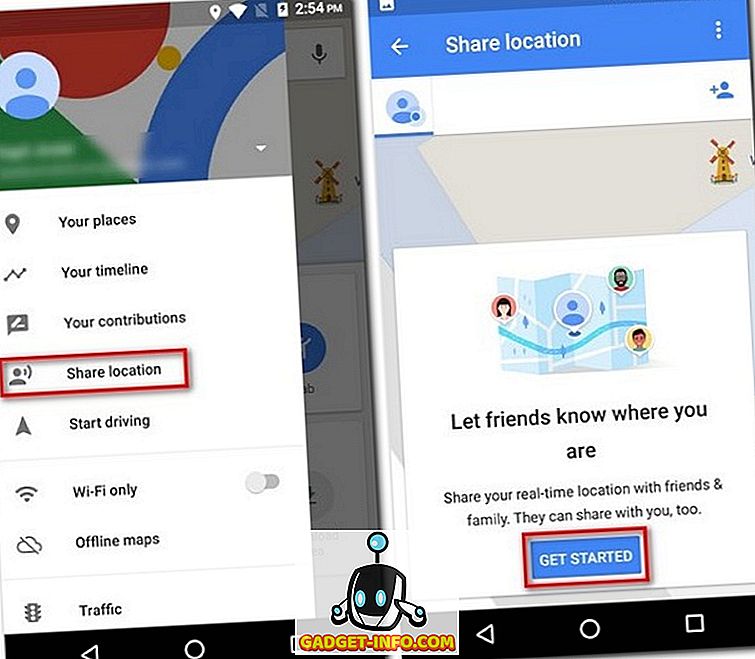
- Aqui, você pode selecionar um período de tempo específico para o qual deseja compartilhar seu local em tempo real ou fazer isso infinitamente até desativá-lo manualmente. Na mesma tela, toque em "Selecionar pessoas" . Agora, insira os endereços de e-mail das pessoas com quem você deseja compartilhar seu local em tempo real e toque em "Compartilhar" .
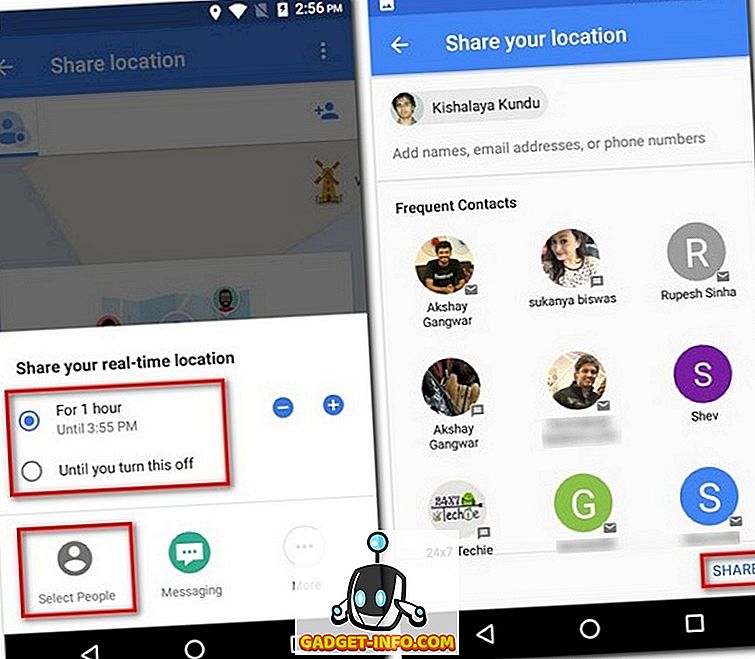
6. Acompanhe suas viagens anteriores com a linha do tempo
Se você deseja se perder em um mundo de nostalgia, o recurso Linha do tempo do Google Maps pode tornar seu desejo realidade em grande medida. Com esse recurso, você pode visualizar todos os lugares que você visitou no passado, seu modo de transporte e o tempo gasto em cada local. Aqui estão os passos para ir para a linha do tempo:
- No menu de hambúrguer do Google Maps, toque em "Sua linha do tempo" . Na próxima tela, você verá a linha do tempo do dia atual. Se você quiser vê-lo para qualquer outro dia, você pode fazer isso tocando no ícone de calendário no canto superior direito da tela.
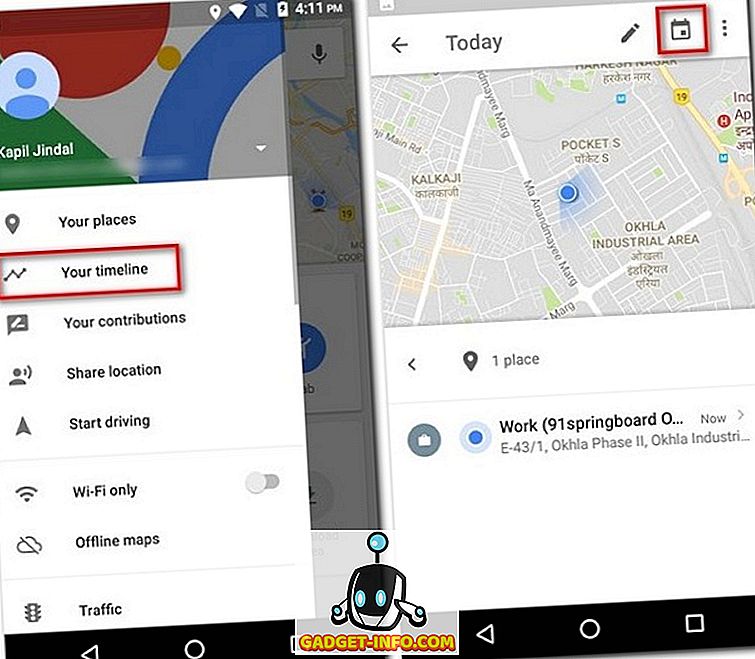
- Agora, quando você selecionar qualquer dia, poderá ver uma representação gráfica das rotas que você fez naquele dia e detalhes, como o tempo total e a distância percorrida viajando.
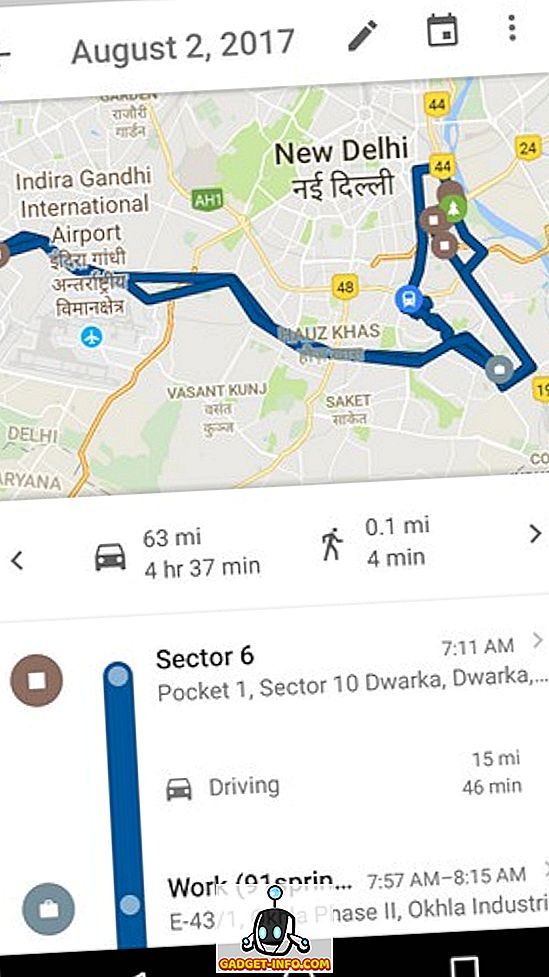
Nota: tem de ter o Histórico de localizações ativado no seu dispositivo para que esta funcionalidade funcione.
7. Conheça sua distância total percorrida usando o Google Maps
Embora o recurso Linha do Tempo informe a distância percorrida, um desenvolvedor chamado Kyleai desenvolveu uma ferramenta que usa esses dados e fornece informações muito mais detalhadas sobre seu histórico de viagens, como a distância total percorrida, a distância média por dia, a distância percorrida e a distância percorrida. coberto usando diferentes modos de transporte. Para saber como usar a ferramenta, siga os passos abaixo:
- Abra o cliente da Web do Google Maps e selecione "Sua linha do tempo" no menu do hambúrguer.
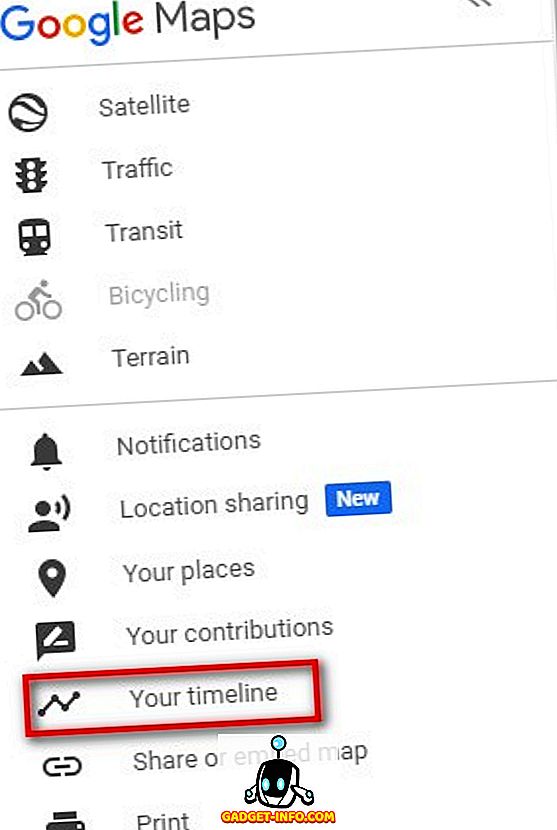
- Isso abrirá uma nova janela da sua linha do tempo. Nesta janela, clique no ícone de roda dentada na parte inferior direita da página e selecione "Fazer o download de uma cópia de todos os seus dados" .
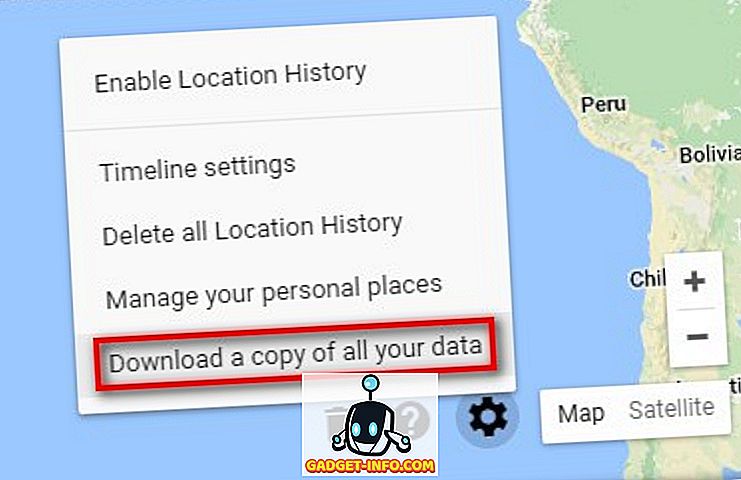
- Na página seguinte, certifique-se de que o "Histórico de Localização" está selecionado e o formato é "JSON" e, em seguida, clique em "Avançar" .
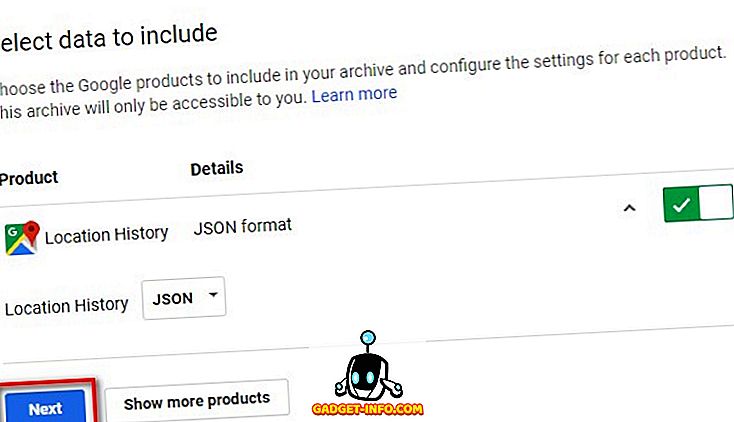
- Mantendo o tipo de arquivo como .zip, baixe-o .
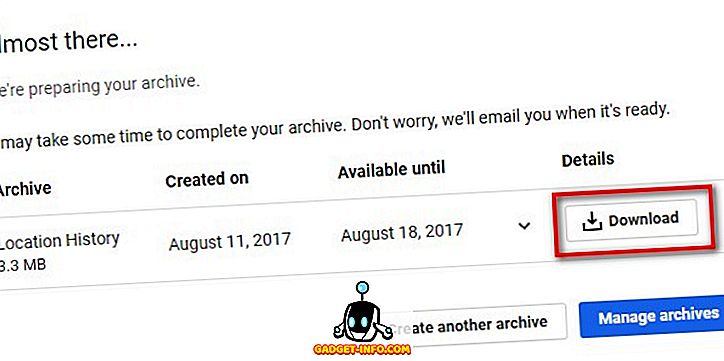
- Quando o download estiver concluído, descompacte o arquivo JSON e salve-o no seu computador. Agora abra o link do GitHub e faça o upload desse arquivo . Depois de alguns momentos, você pode rolar para baixo e visualizar as informações detalhadas pelas quais você estava esperando.
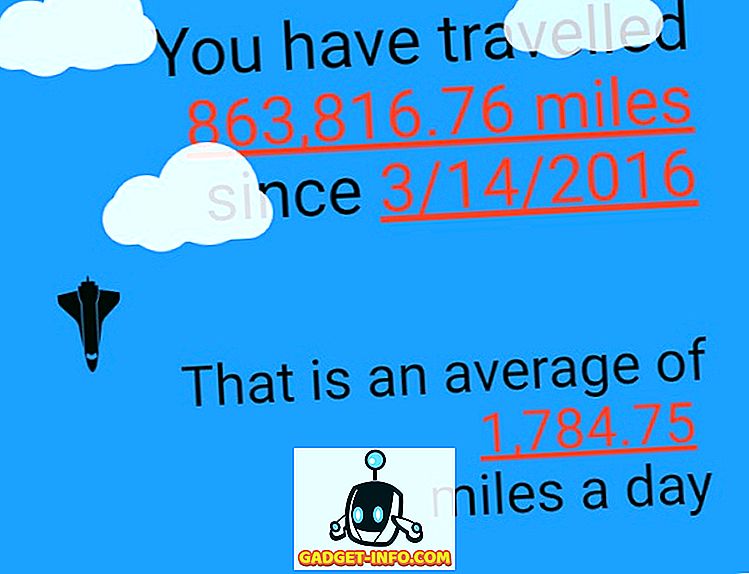
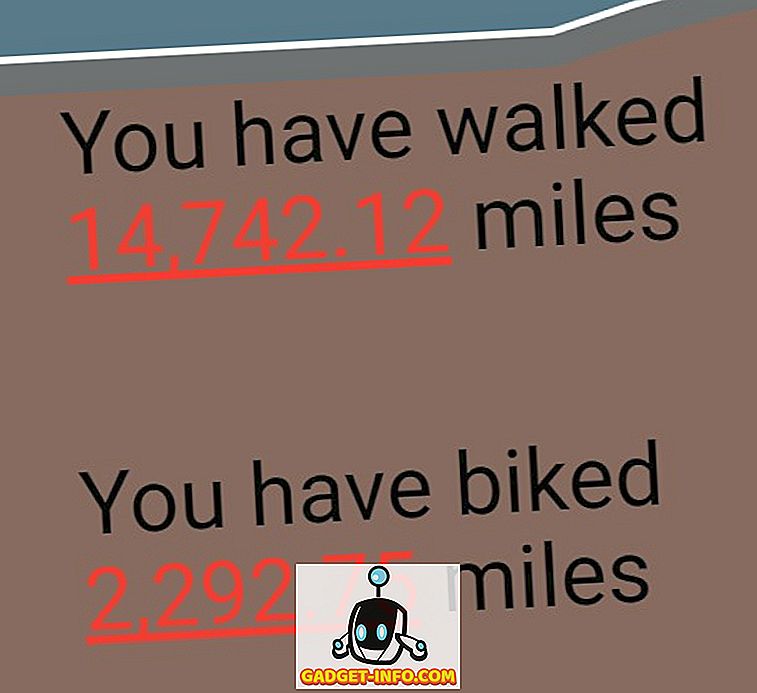
8. Viagem no Tempo com o Street View
Alguma vez você já se perguntou como era um dos seus destinos favoritos no passado? E se eu lhe dissesse que há uma maneira com a qual você pode dar uma olhadela nessa área sem se afastar do conforto de sua casa. Sim, você leu certo. Com o recurso Street View do Google Maps, isso é muito possível. Infelizmente, esse recurso ainda não está integrado ao aplicativo do Google Maps, mas se você visitar o cliente da web, poderá usar o recurso facilmente. Leia os passos abaixo para saber como:
- Na barra de pesquisa do site do Google Maps, pesquise pelo local que você deseja visitar. Então, no canto inferior direito da página, você encontrará um pequeno ícone de cor amarela em forma de humano. Arraste e solte no ponto que você deseja ver.
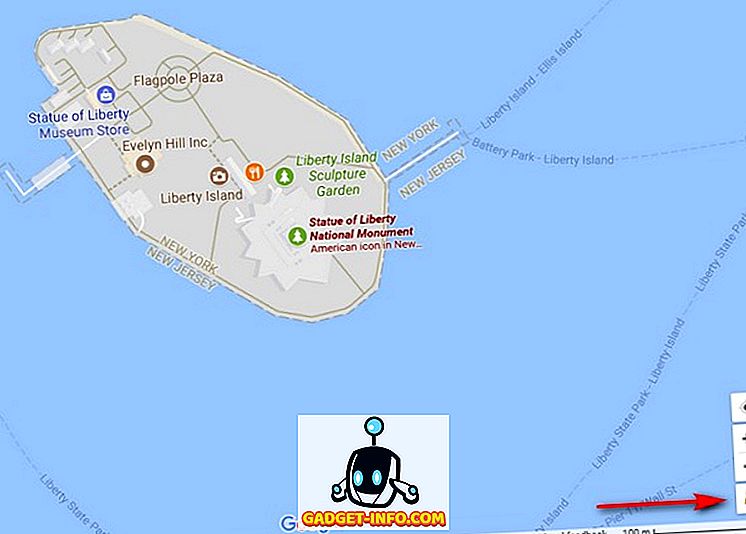
- Agora você pode clicar no ícone do histórico, após o qual você deve selos de vários anos. Você pode simplesmente clicar entre esses anos para ver esse local ao longo de vários anos.
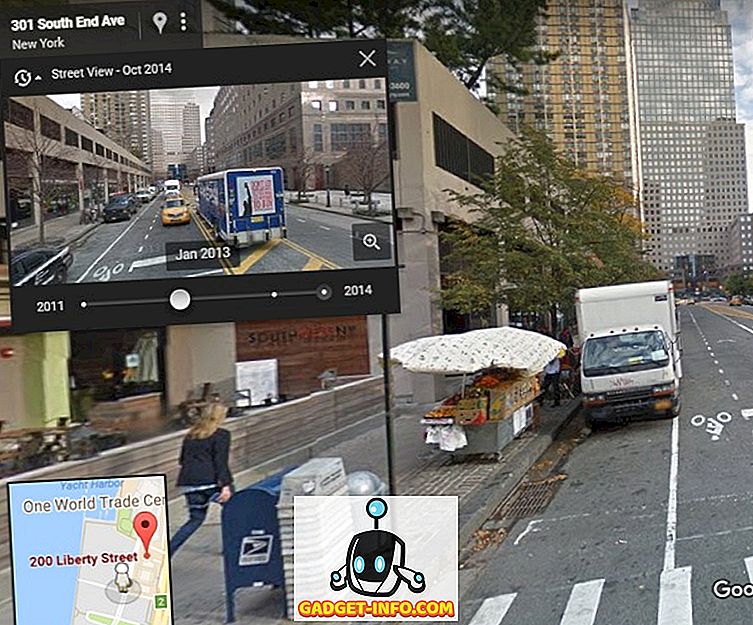
Esse é um recurso fácil, mas muito interessante, que nem todo mundo conhece. Com isso, você pode viajar pela maior parte do mundo virtualmente.
Nota: nem todo local tem o recurso de histórico.
9. Obter informações de trânsito
O transporte público é uma das maneiras mais fáceis e econômicas de viajar. No entanto, se você não souber as informações de trânsito corretas, isso não será útil. Então, para saber sobre as informações de trânsito, use o Google Maps a partir de agora. E para isso, pesquise seu destino no aplicativo e toque em "Como chegar" . Na próxima tela, toque na guia trânsito (segunda da esquerda) para visualizar diferentes opções de trânsito.
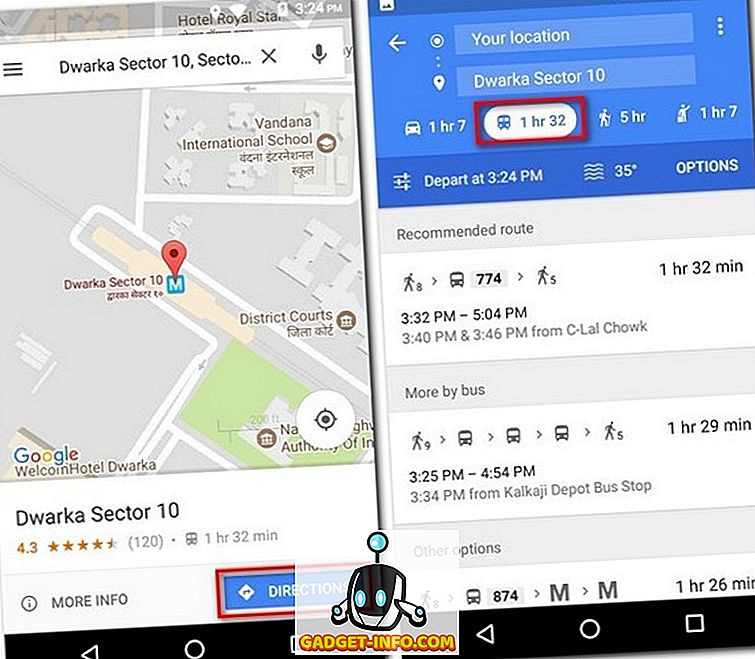
10. Integração com os Eventos do Calendário Google
Se você usa o Google Agenda, então está com sorte. Os eventos com um local adicionado no aplicativo, manualmente ou via Gmail, são adicionados automaticamente no Google Maps. Então a única coisa que você tem que fazer é tocar algumas vezes e você estará navegando até o seu destino. Aqui estão os passos de como isso se parece em ação:
- Esse método funcionará somente se você tiver um evento futuro no seu Google Agenda ou no seu Gmail. Em seu aplicativo do Google Maps, abra o menu de hambúrguer e toque em "Seus lugares" .
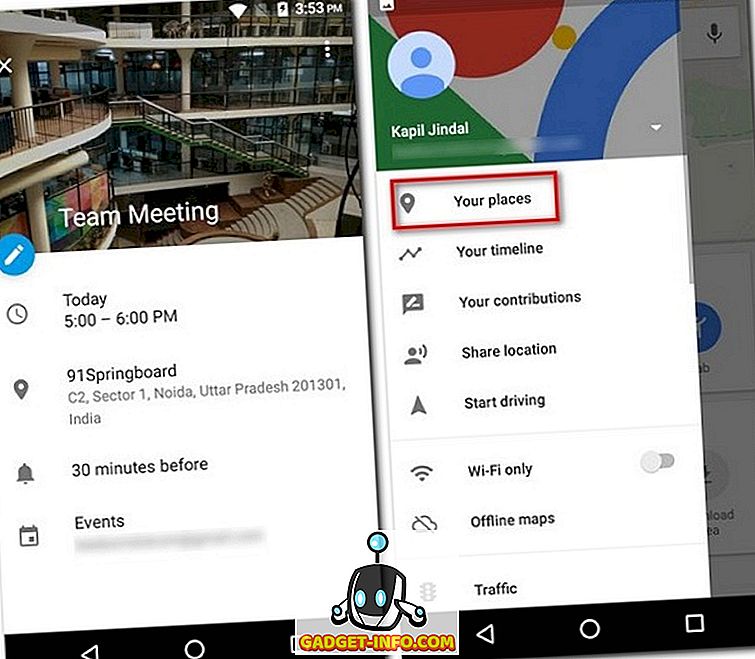
- Na tela seguinte, toque na guia "Upcoming" . Aqui, você encontrará os locais mencionados em seus próximos eventos. Ao tocar em qualquer um desses locais, eles serão apontados no mapa e, em seguida, você poderá tocar em "Direções" como de costume.
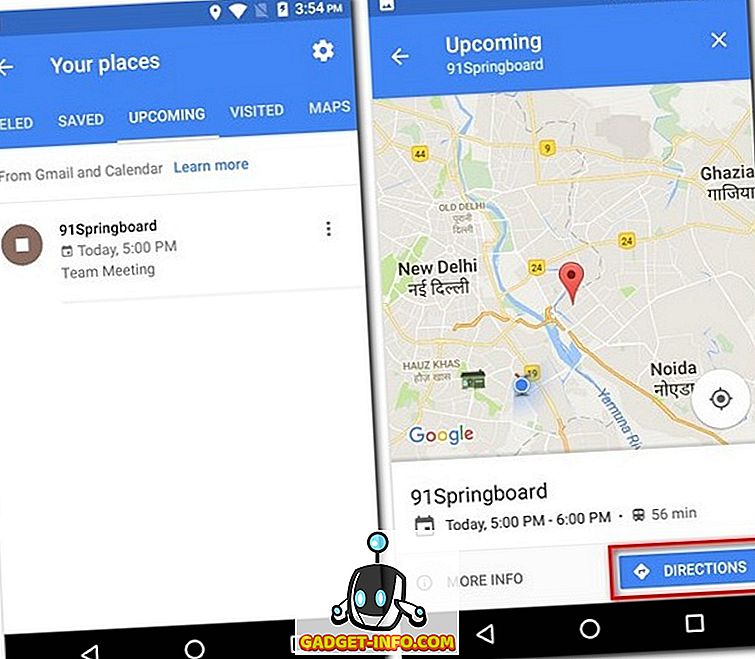
11. Visualizar locais próximos populares
Você já esteve em uma situação em que há um ótimo lugar perto de você e você nem sabia sobre isso até que um de seus amigos lhe contou sobre isso? Bem, você pode se certificar de nunca encontrar uma situação semelhante usando o Google Maps. Para saber como, leia os passos abaixo:
- Na primeira tela do Google Maps, toque em qualquer lugar para minimizar as ações rápidas. Em seguida, toque no ícone de localização na parte inferior direita para centralizar sua localização na tela. Agora toque no ponto azul e selecione "Ver lugares perto de você" .
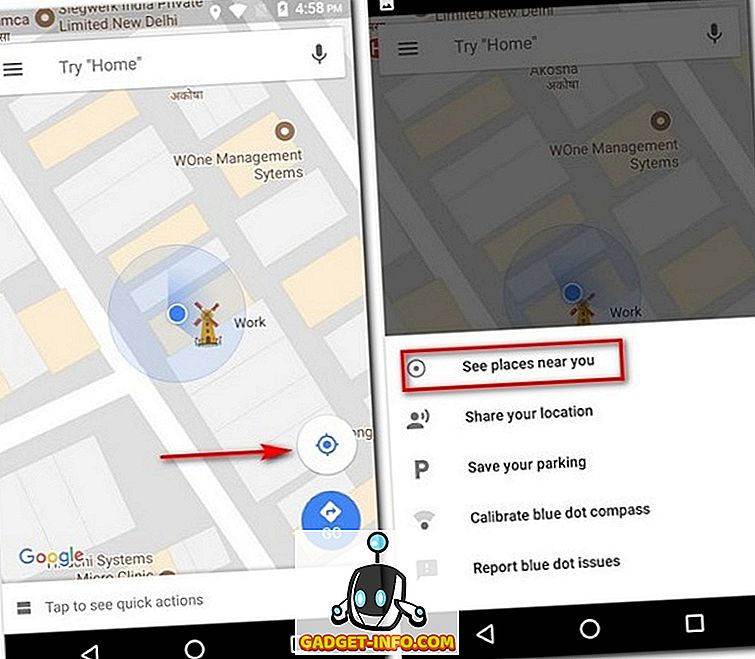
- Agora você verá uma lista de todos os lugares legais próximos à sua localização. Você pode tocar em qualquer um deles para obter suas direções.
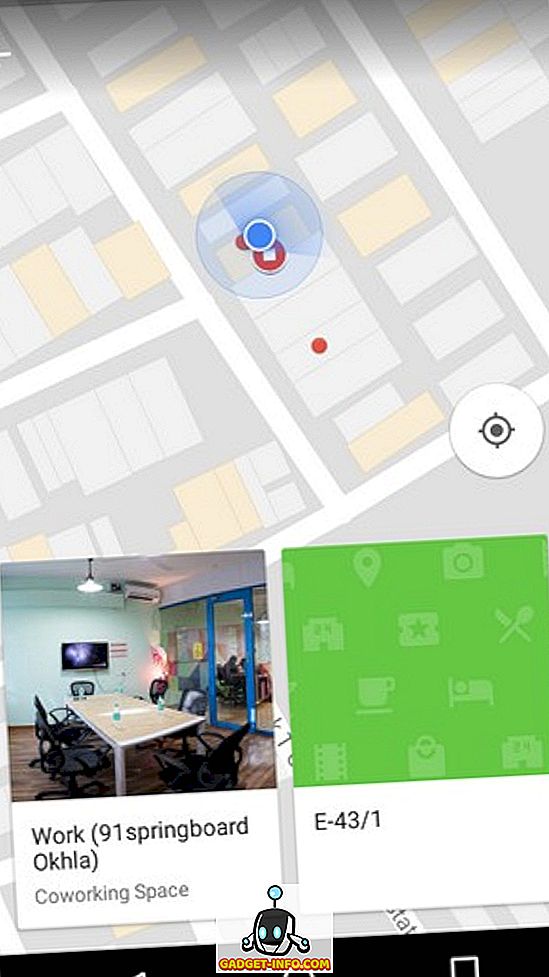
12. Visualizar condições de tráfego em tempo real
Quão chato é quando pegamos uma das nossas rotas diárias e nos deparamos com um tráfego pesado incomum. No entanto, essa situação pode ser evitada se usarmos as condições de tráfego em tempo real do Google Maps. Para usar este recurso, vá para o menu de hambúrguer do aplicativo e toque em "Tráfego" . Agora você verá linhas coloridas diferentes sobre as estradas. Assim como você vê enquanto navega, a linha verde representa tráfego leve; a linha laranja representa tráfego moderado; e a linha vermelha representa tráfego pesado. Você pode usar isso para sua vantagem e planejar seu trajeto de acordo.
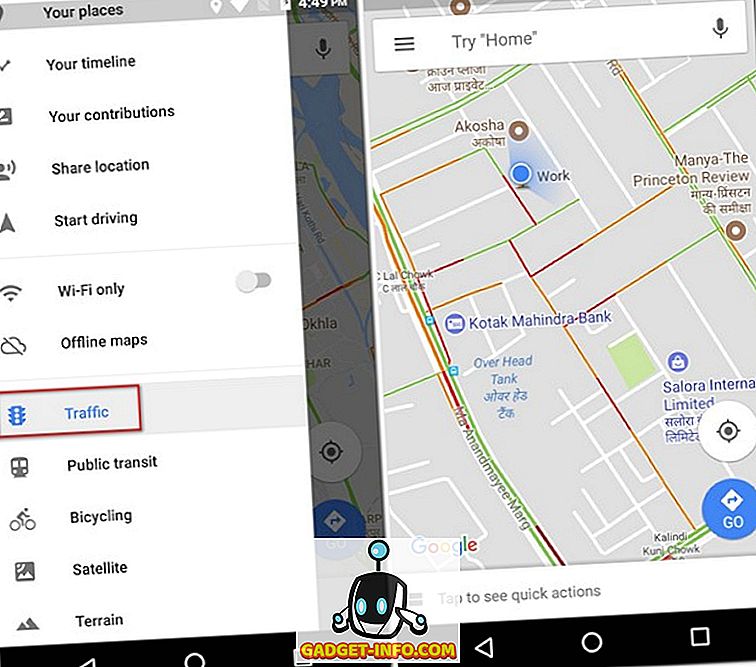
13. Reserve os táxis com o Google Maps
Alguma vez você já quis chegar a um destino e verificou as taxas para o mesmo em diferentes aplicativos de táxi? Nesse caso, você deve ter notado que o mesmo aplicativo pode não oferecer o preço mais baixo o tempo todo. Se você já está cansado de alternar entre aplicativos diferentes, compare os preços deles no Google Maps. Para fazer isso, basta procurar pelo seu destino e tocar na guia de trânsito (mais à direita) . Agora você deve ver alguns aplicativos de táxi e suas taxas para cada uma das variantes de cabine. Embora a maioria dos aplicativos de táxi possa ser aberta no Google Maps, as cabines Uber podem ser reservadas no próprio Google Maps .
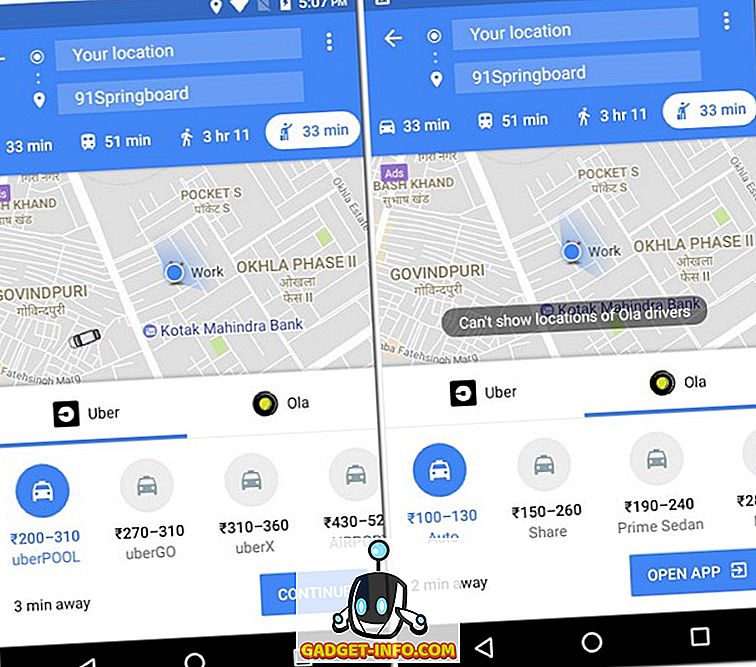
14. Obter direções de interiores para edifícios
Você já quis ir a uma determinada loja em um shopping ou no aeroporto que você conhece, mas parece que não consegue encontrá-lo? Bem, da próxima vez que você se encontrar em tal situação, simplesmente pegue seu telefone e abra o Google Maps - é simples assim! Na verdade, o Google Maps também mostrará as direções do piso . Não só isso, se você não está no shopping ou no aeroporto atualmente, ainda pode ver esse recurso funcionando. Basta pesquisar o shopping ou o aeroporto e ampliar o local . Observe que as instruções em relação ao piso podem não estar disponíveis, a menos que você esteja fisicamente presente naquele local.
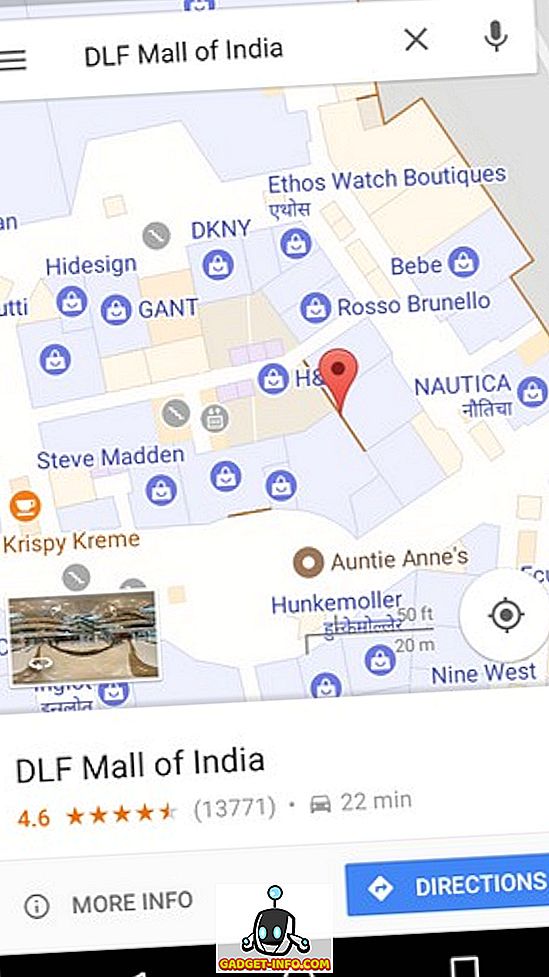
15. Salvar mapas off-line
Pode haver momentos em que você tem que viajar para um lugar onde não há conectividade com a Internet. Em tais situações, você pode usar o Google Maps para baixar o mapa de uma determinada área para uso off-line. Para fazer isso, pesquise seu destino no Google Maps e toque no menu de três pontos . Aqui, toque em "Baixar mapa off-line" . Agora você será levado a uma tela que tenha um mapa dessa área. Você também verá que parte dessa área está marcada sob um quadrado. Esta área marcada é a que será baixada. Então, se você quiser, você pode ajustar a posição do quadrado de acordo. Quando estiver satisfeito com a área selecionada, toque em "Download" .
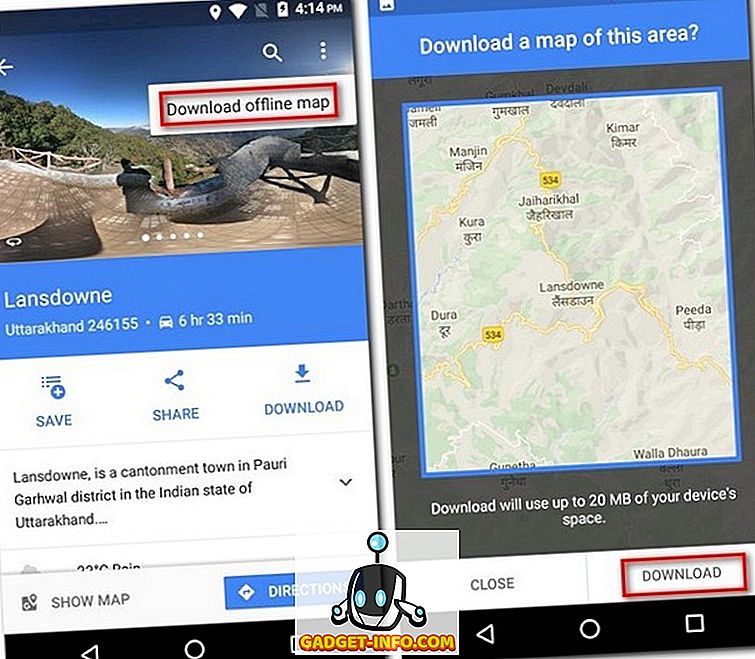
Melhore sua experiência com esses truques do Google Maps
Mesmo que você já esteja usando o Google Maps, agora pode aproveitar ao máximo os truques do Google Maps. Há muitas outras coisas que você pode fazer com o Google Maps, mas essas foram as que achei que seriam mais úteis. Há algum outro truque legal do Google Maps que você conhece e que tenhamos perdido? Deixe-me saber na seção de comentários abaixo.









